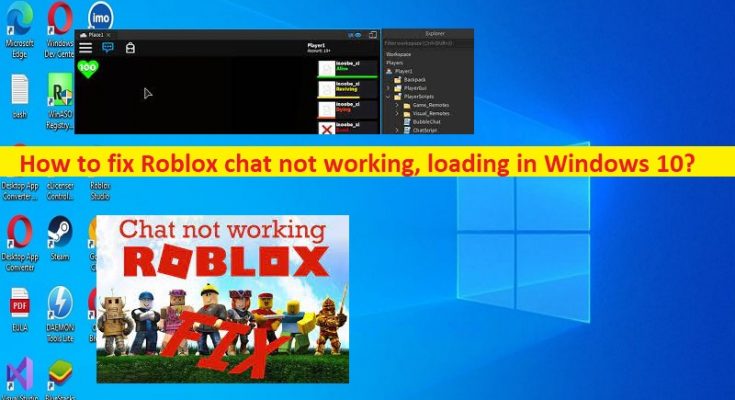Che cos’è la chat Roblox che non si carica, non funziona in Windows 10/11?
In questo articolo, discuteremo di come risolvere la chat Roblox non funzionante, la chat Roblox non si carica in Windows 10/11. Vengono forniti semplici passaggi/metodi per risolvere il problema. Iniziamo la discussione.
Problema “Chat Roblox non funzionante/in caricamento”:
“Roblox”: Roblox è una piattaforma di gioco online e un sistema di creazione di giochi progettato e sviluppato da Roblox Corporation. Ti consente di programmare giochi e giocare a giochi creati da altri utenti. Roblox è disponibile per sistema operativo Microsoft Windows, iOS, Android e Xbox One. Roblox è gratuito, con acquisti in-game disponibili tramite una valuta virtuale chiamata “Robux”. Ad agosto 2020, Roblox aveva oltre 164 milioni di utenti attivi mensili.
Tuttavia, diversi utenti hanno riferito di aver riscontrato che la chat Roblox non funzionava, la chat Roblox non caricava errori sul proprio computer Windows 10/11 quando hanno tentato di accedere alla chat Roblox. Questo problema indica che non sei in grado di lavorare con la chat Roblox nei giochi Roblox per alcuni motivi. Le possibili ragioni alla base del problema possono essere il problema con il server Roblox stesso, Roblox danneggiato, interferenza di antivirus/firewall nel computer e altri problemi.
Se indaghi che c’è qualche problema con il server Roblox stesso, dovrai attendere fino a quando il problema del server non sarà risolto. Un possibile modo per risolvere il problema è disinstallare Roblox completamente nel computer e quindi reinstallarlo, ma prima di farlo, puoi anche provare altre possibili soluzioni per risolvere. Andiamo per la soluzione.
Come risolvere la chat Roblox che non funziona/La chat Roblox non si carica in Windows 10/11?
Metodo 1: correggere la chat Roblox che non si caricava/funzionava con “Strumento di riparazione PC”
“PC Repair Tool” è un modo semplice e rapido per trovare e correggere errori BSOD, errori DLL, errori EXE, problemi con programmi/applicazioni, infezioni da malware o virus nel computer, file di sistema o problemi di registro e altri problemi di sistema con pochi clic .
Metodo 2: controlla lo stato del server Roblox
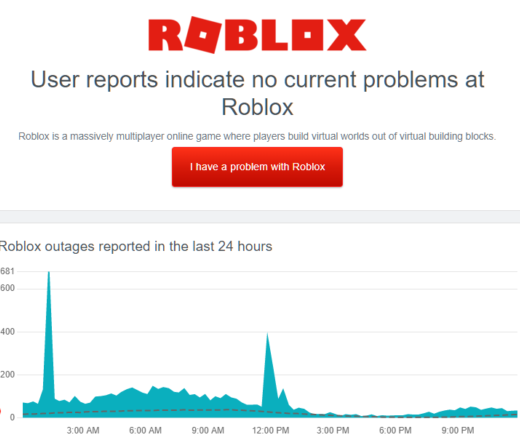
Questo problema può verificarsi probabilmente a causa di qualche problema con il server Roblox stesso. Puoi controllare lo stato del server Roblox tramite il sito “DownDetector.com” nel tuo browser e se indaghi che c’è qualche problema con il server Roblox, dovrai attendere fino a quando il problema del server non sarà risolto.
Metodo 3: riavvia il computer
A volte, questo tipo di problema si verifica a causa di un problema temporaneo nel tuo computer. Puoi risolvere il problema temporaneo semplicemente riavviando il computer per risolvere il problema e verificare se il problema è stato davvero risolto.
Metodo 4: controlla le tue impostazioni sulla privacy
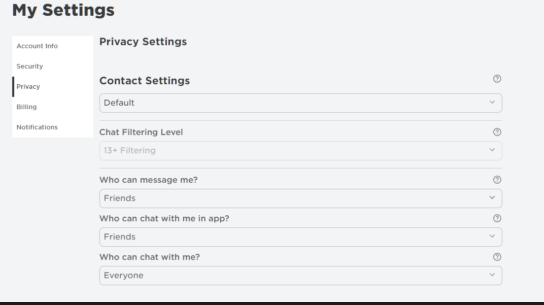
Questo problema può verificarsi a causa dell’autorizzazione richiesta non concessa a Roblox. Puoi controllare le tue impostazioni sulla privacy di conseguenza.
Passaggio 1: apri il browser e visita il sito “Roblox” e accedi al tuo account Roblox
Passaggio 2: fai clic sull’icona “Ingranaggio” nell’angolo in alto a destra e seleziona “Impostazioni” e vai alla scheda “Privacy”
Passaggio 3: imposta l’opzione “Chi può inviarmi messaggi” su “Tutti” o assicurati che “Nessuno” non sia selezionato, quindi fai clic su “Chi può chattare con me”, quindi scegli “Tutti” e salva le modifiche. Una volta terminato, riavvia il gioco Roblox e controlla se il problema è stato risolto.
Metodo 5: disabilita antivirus/firewall
L’interferenza di antivirus/firewall potrebbe essere un motivo alla base del problema. È possibile disabilitare l’antivirus/firewall nel computer per risolvere il problema e, dopo la disabilitazione, verificare se il problema è stato risolto.
Metodo 6: prova un altro gioco
Se stai affrontando questo problema su particolari giochi Roblox, puoi provare altri titoli/giochi popolari su Roblox e verificare se il problema è stato risolto. Potrebbe essere possibile che la funzione di chat non funzioni o non sia compatibile in quel gioco per alcuni motivi, sui quali stai affrontando il problema. Quindi, puoi provare un altro gioco per risolvere.
Metodo 7: disinstalla e reinstalla Roblox
Se il problema persiste, puoi provare a risolverlo disinstallando Roblox e quindi reinstallandolo nel computer.
Passaggio 1: apri il “Pannello di controllo” nel PC Windows tramite la casella di ricerca di Windows e vai su “Disinstalla un programma> Programmi e funzionalità”
Passaggio 2: trova e fai clic con il pulsante destro del mouse su “Roblox”, quindi seleziona “Disinstalla” per disinstallarlo e, successivamente, riavvia il computer
Passaggio 3: dopo il riavvio, scarica e reinstalla l’app Roblox dal sito ufficiale e, una volta installata, controlla se il problema è stato risolto.
Conclusione
Spero che questo post ti abbia aiutato su come risolvere la chat Roblox che non funziona, la chat Roblox non si carica in Windows 10/11 con modi semplici. Puoi leggere e seguire le nostre istruzioni per farlo. È tutto. Per qualsiasi suggerimento o domanda, scrivi nella casella dei commenti qui sotto.